Kako mogu promijeniti ime Wi-Fi mreže (SSID) na usmjerivaču?
Svaka Wi-Fi mreža ima svoje ime, takozvani SSID ( Service Set Identifier ) identifikator mreže. Po tome se bežična mreža razlikuje od druge mreže. Ponekad je ovo ime skriveno kako bi se dodatno zaštitila Wi-Fi mreža ili iz nekog drugog razloga. No, u pravilu, prilikom postavljanja usmjerivača, ljudi jednostavno ostavljaju standardni naziv Wi-Fi mreže.
Na računalu ili telefonu možete otvoriti popis dostupnih mreža i najvjerojatnije ćete vidjeti da većina mreža ima nazive poput "TP-LINK", "ASUS" itd. Mogu se razlikovati u brojkama ili nekim slovima. U osnovi nije važno kako se zove vaša mreža. Ne utječe ni na što. Ali možete smisliti izvorno ime za svoju mrežu i biti drugačiji od svojih susjeda. Onima koji žele promijeniti ime svoje Wi-Fi mreže, ovaj će članak zasigurno dobro doći.
Sada ćemo se osvrnuti na promjenu naziva bežične mreže (SSID) na usmjerivačima različitih proizvođača. Tamo je sve vrlo jednostavno, SSID je postavljen na stranici s postavkama bežične mreže. Pronaći ga u postavkama usmjerivača nije nimalo teško. Pogledajmo bliže TP-LINK, Asus, D-Link, ZyXEL, Tenda i Netis kao primjere.
Nakon promjene SSID-a, morat ćete ponovo povezati sve svoje uređaje koji su prethodno bili povezani s Wi-Fi mrežom. Određivanjem lozinke za vašu mrežu.
Unesite naziv mreže engleskim slovima. Mogu se koristiti brojevi i različiti simboli. Usmjerivač će vam najvjerojatnije omogućiti postavljanje imena ruskim slovima, ali na uređajima će biti pogrešno prikazano. Provjerio sam ga na usmjerivaču Netis, na prijenosnom računalu naziv mreže prikazivao se s nekakvim "hijeroglifima".
Promijenite naziv Wi-Fi mreže u TP-LINK
Idite na postavke usmjerivača. Kako otvoriti upravljačku ploču usmjerivača TP-LINK, napisao sam u ovom priručniku. Zatim otvorite karticu Bežično povezivanje i unesite novo ime u polje Ime bežične mreže . Spremite postavke klikom na gumb Spremi .
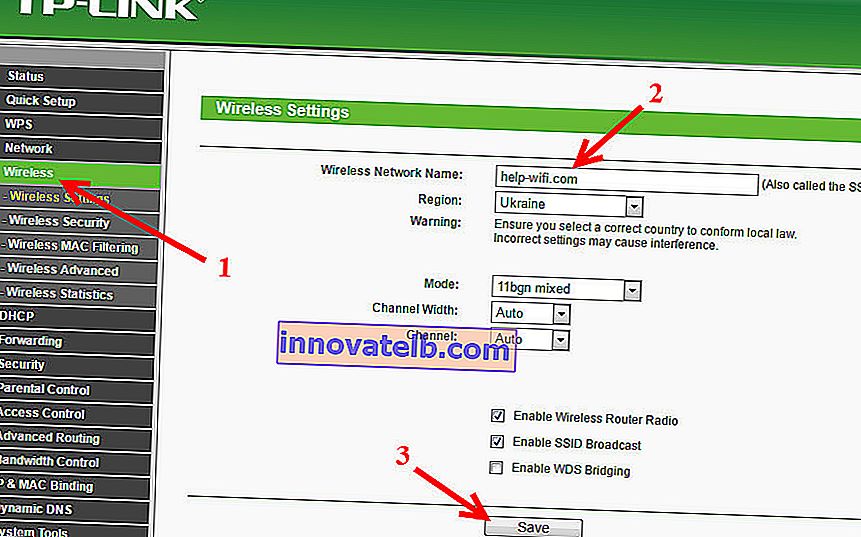
Ponovo pokrenite usmjerivač i povežite se s Wi-Fi mrežom koja će imati novo ime.
Promjena naziva Wi-Fi (SSID) na Asus usmjerivačima
Spojite se na usmjerivač i otvorite postavke na 192.168.1.1. Ako imate poteškoća, pogledajte ovaj članak: Unos postavki na Asus usmjerivačima (192.168.1.1) U postavkama otvorite karticu Bežična mreža i promijenite ime u polju SSID .
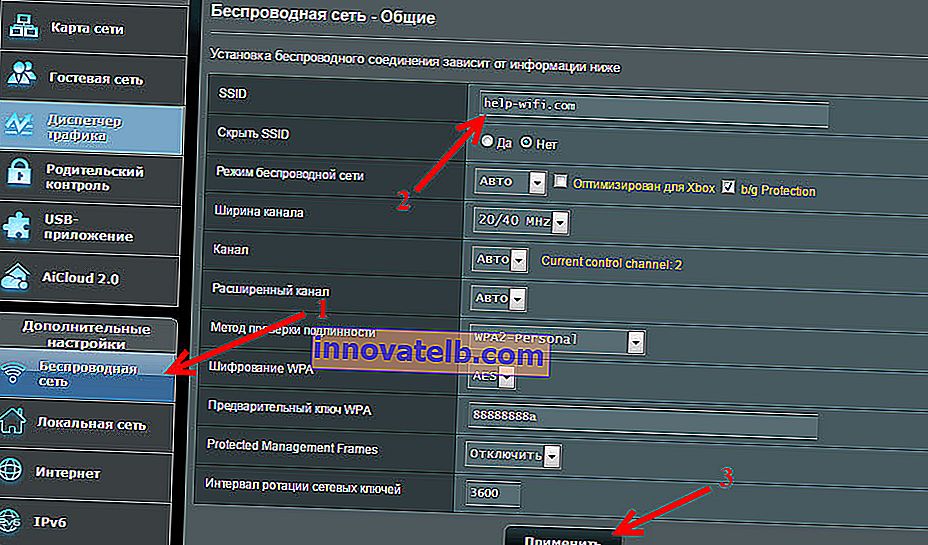
Ne zaboravite spremiti postavke klikom na gumb Primijeni . Vidjet ćete prozor s informacijama o vašoj mreži: imenom i lozinkom.
Promjena SSID-a na usmjerivaču D-Link
Idemo na upravljačku ploču našeg usmjerivača D-Link, obično na 192.168.0.1, i otvorimo karticu Wi-Fi . U polje SSID zapišite novo ime naše mreže.
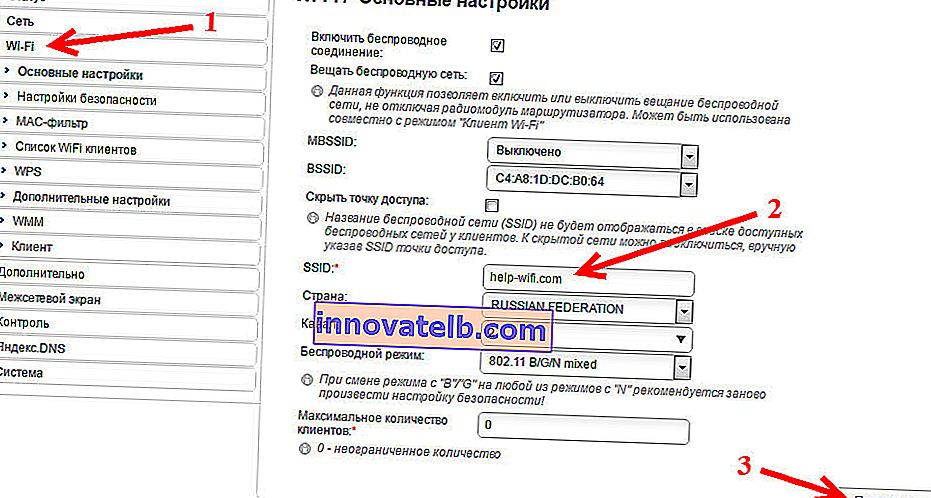
Kliknite gumb Primijeni , spremite postavke i radujte se.
Priručnik za ZyXEL usmjerivače
Već prema standardnoj shemi povezujemo se s usmjerivačem i otvaramo postavke u pregledniku. U ZyXEL-u se mogu otvoriti na 192.168.1.1. Na dnu kliknite ikonu Wi-Fi mreže i u polje Naziv mreže (SSID) unesite ime.
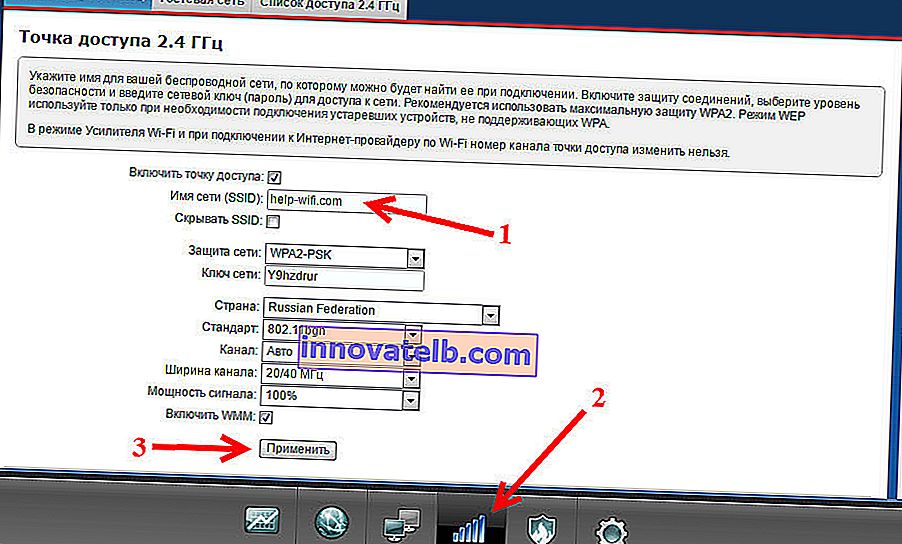
Ne zaboravite kliknuti na gumb Primijeni .
Promjena SSID-a na Tenda usmjerivaču
U većini slučajeva postavke usmjerivača Tenda mogu se otvoriti na 192.168.0.1. Pojavit će se glavna stranica s brzim postavkama. Kliknite vezu Napredne postavke u gornjem desnom kutu.
Zatim otvorite karticu Wireless settings (Postavke bežične veze) . U primarnom polju SSID morate navesti novo ime za bežičnu mrežu.
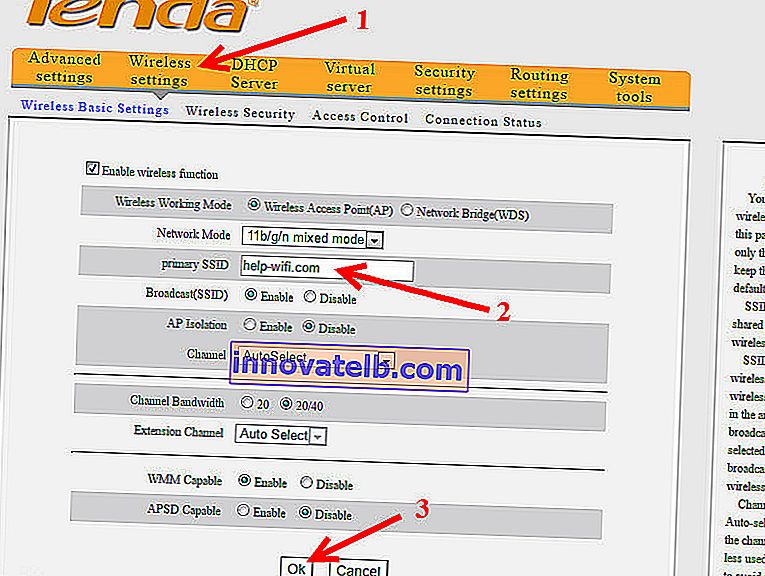
Kliknite U redu da biste spremili parametre.
Postavljanje imena bežične mreže na usmjerivaču Netis
Idite na postavke na //netis.cc. Ako ne uspije, pogledajte ovaj priručnik. I odmah će se na glavnoj stranici s brzim postavkama pojaviti 2.4G SSID polje (ako imate dvopojasni usmjerivač, tada će i dalje biti 5G SSID). Samo napišemo novo ime za mrežu.
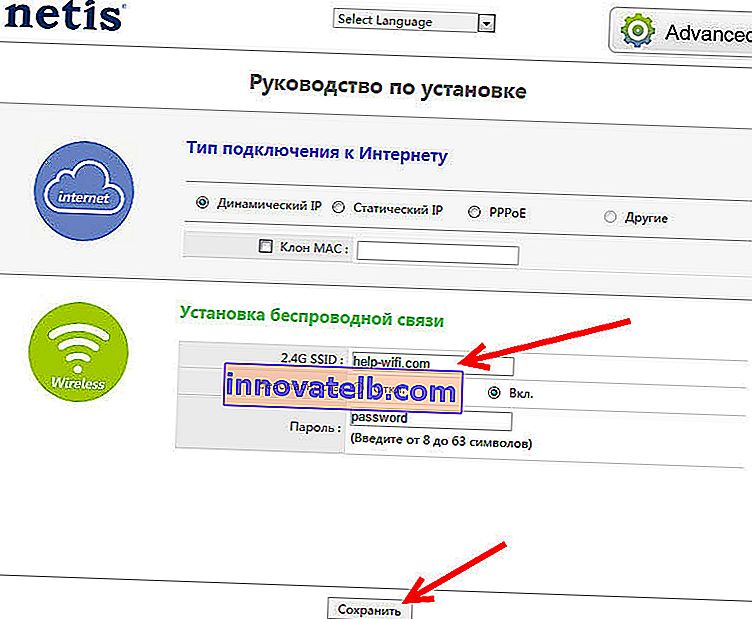
Kliknite Spremi .
Zanima me kako se zove vaša bežična mreža. Podijelite svoje ideje u komentarima. Ne znam kako stvoriti, pa jednostavno imam "asus_help-wifi_com" 🙂